Parola pentru Contul dvs. Google este poarta de acces către toate serviciile Google și este esențial să o păstrați în siguranță pentru a vă proteja datele personale.
Cu toate acestea, pot exista momente când trebuie să schimbați sau să resetați parola Contului dvs. Google. Poate bănuiți că cineva are acces la contul dvs. sau v-ați uitat parola sau doriți doar să o actualizați din motive de securitate.
Indiferent de motiv, schimbarea sau resetarea parolei Contului dvs. Google este un proces simplu, iar în acest tutorial vă vom arăta cum să o faceți pas cu pas.
De ce ar trebui să schimbați sau să resetați parola contului dvs. Google
Schimbarea parolei Contului dvs. Google este un pas important pentru prevenirea accesului neautorizat la datele dvs. Dacă credeți că contul dvs. a fost compromis, trebuie să vă schimbați imediat parola. Actualizările regulate ale parolei sporesc și securitatea contului.
Notă: toate aplicațiile și serviciile Google folosesc aceeași parolă. De exemplu, schimbarea parolei Gmail este aceeași cu schimbarea parolei Contului dvs. Google.
Dacă uitați parola Contului Google sau întâmpinați probleme la accesarea acesteia, trebuie să urmați un set diferit de pași pentru a o reseta. Aceasta depinde de configurația dvs. de securitate și va trebui să vă verificați printr-un cont de e-mail de rezervă, un număr de telefon sau un cod de verificare.
Schimbați parola Contului Google pe un computer
Pentru a schimba sau reseta parola Contului Google pe un dispozitiv desktop, cum ar fi un computer Windows sau macOS, trebuie să:
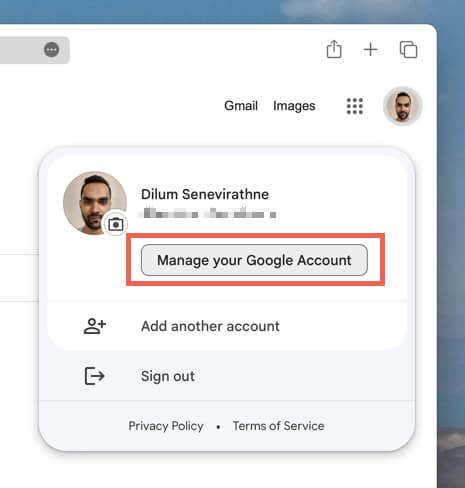
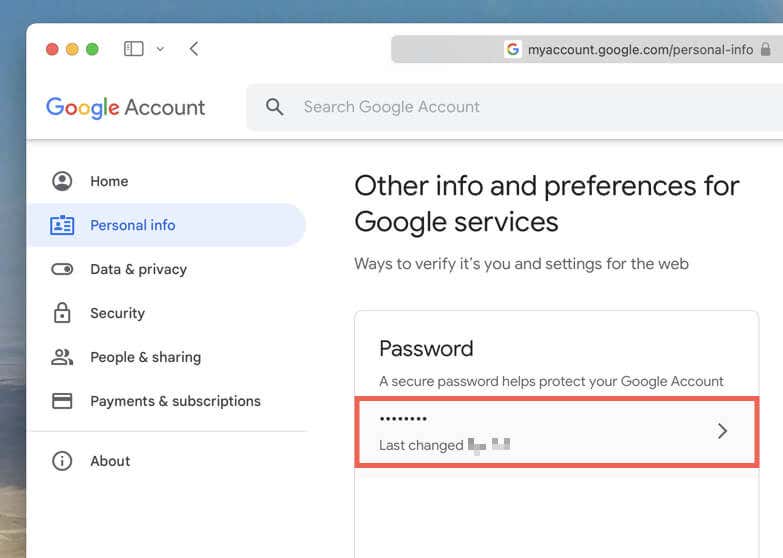
Notă: puteți, de asemenea, să comutați la fila laterală Securitateși să alegeți Parolasub Cum vă conectați la Google..
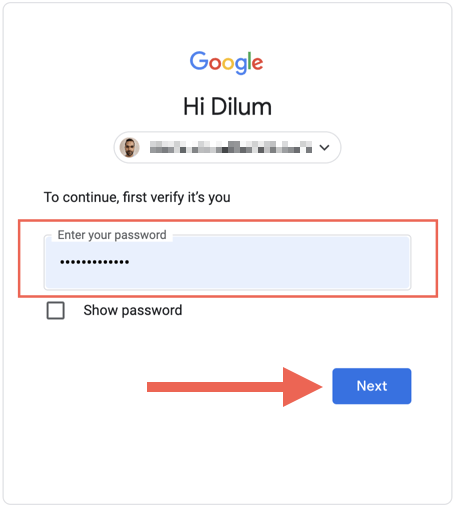
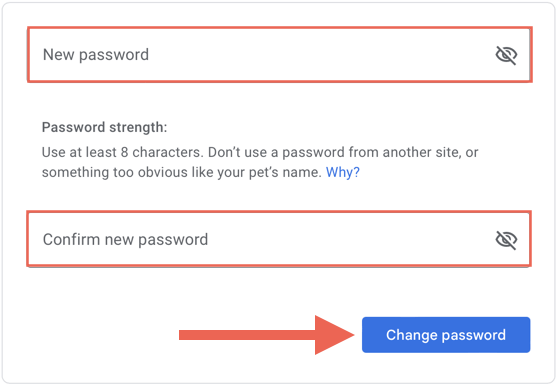
Notă: schimbarea parolei Contului dvs. Google îi solicită automat Google să vă deconectați de la alte dispozitive și browsere. Trebuie să introduceți noua parolă pentru a vă conecta din nou.
Schimbați parola contului Google pe un dispozitiv Android
Puteți schimba parola Contului Google prin setările dispozitivului de pe un telefon Android. Iată cum:
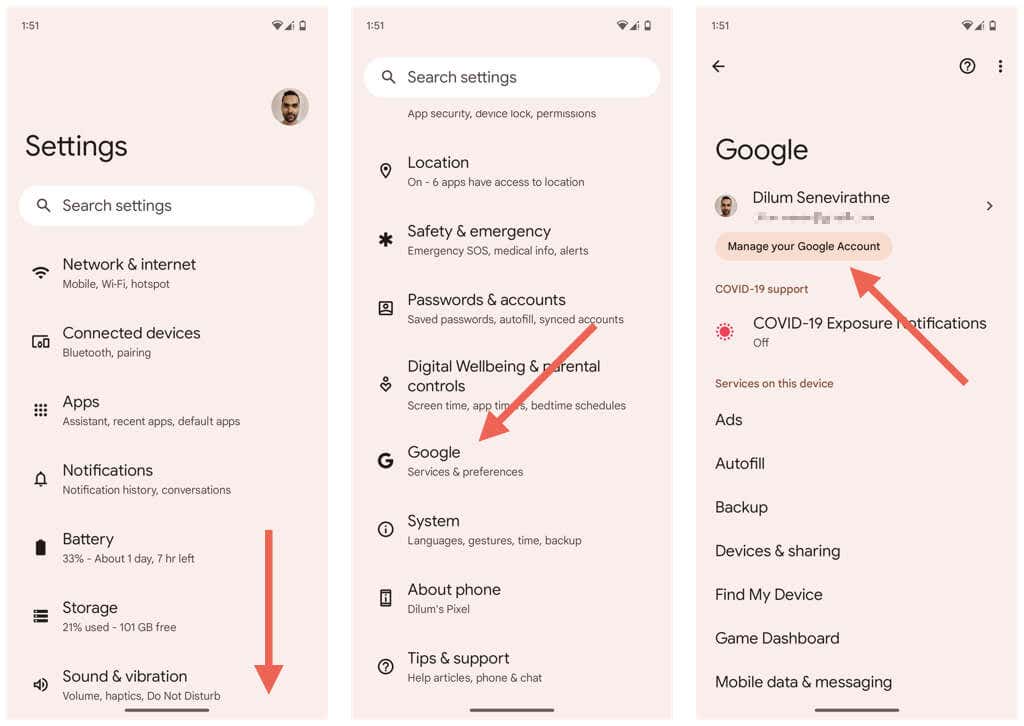
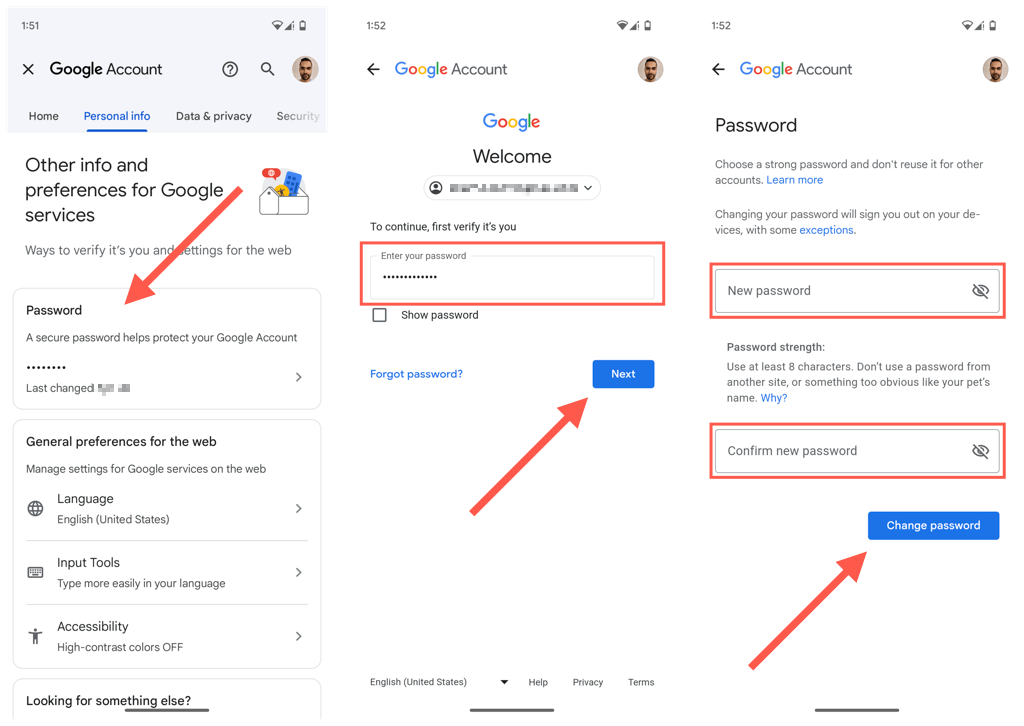
Ca alternativă, puteți actualiza parola Contului dvs. Google prin Google Chrome pentru Android. Trebuie doar să urmați instrucțiunile din secțiunea anterioară.
Schimbați parola contului Google pe Apple iPhone sau iPad
Pe dispozitivele iOS, puteți schimba parola Contului Google prin aplicații Google precum Gmail, Google Foto și Chrome. Pentru a face asta:
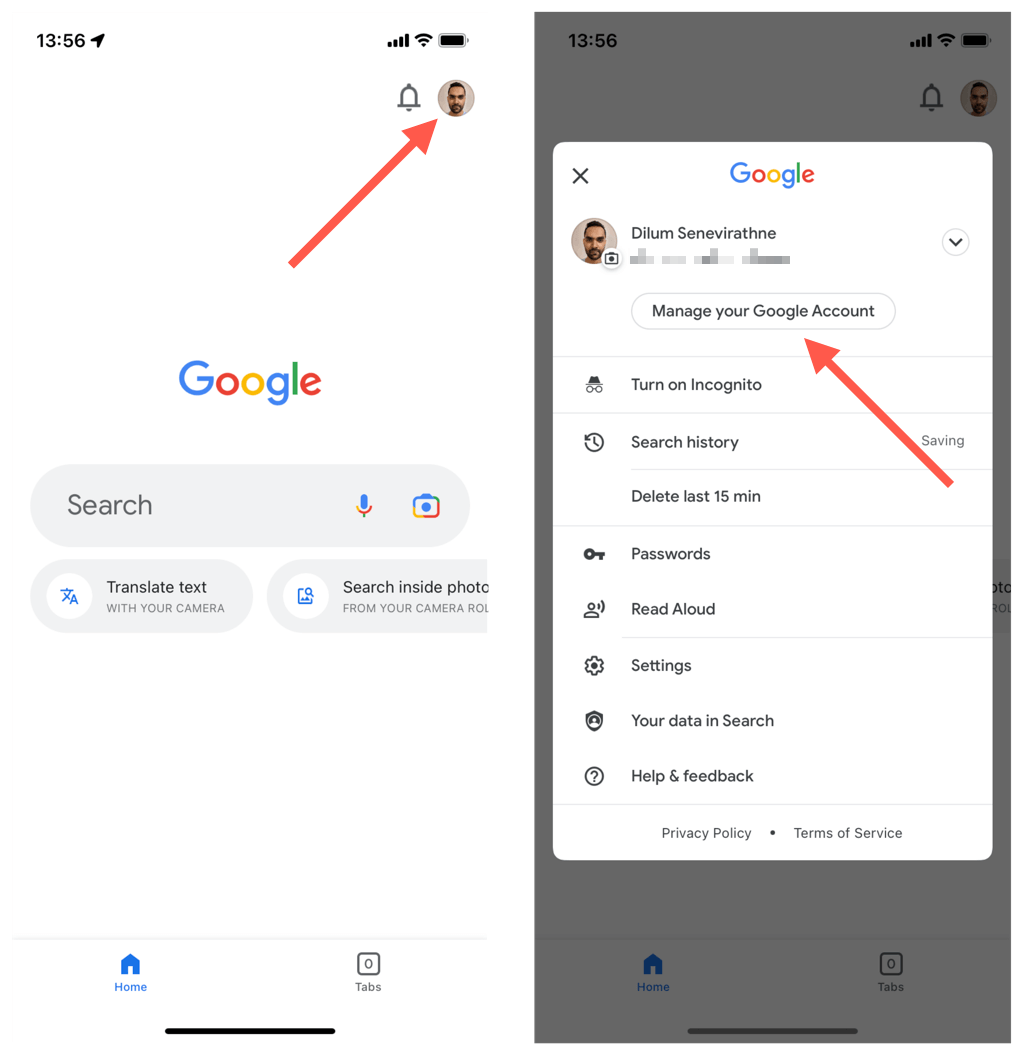
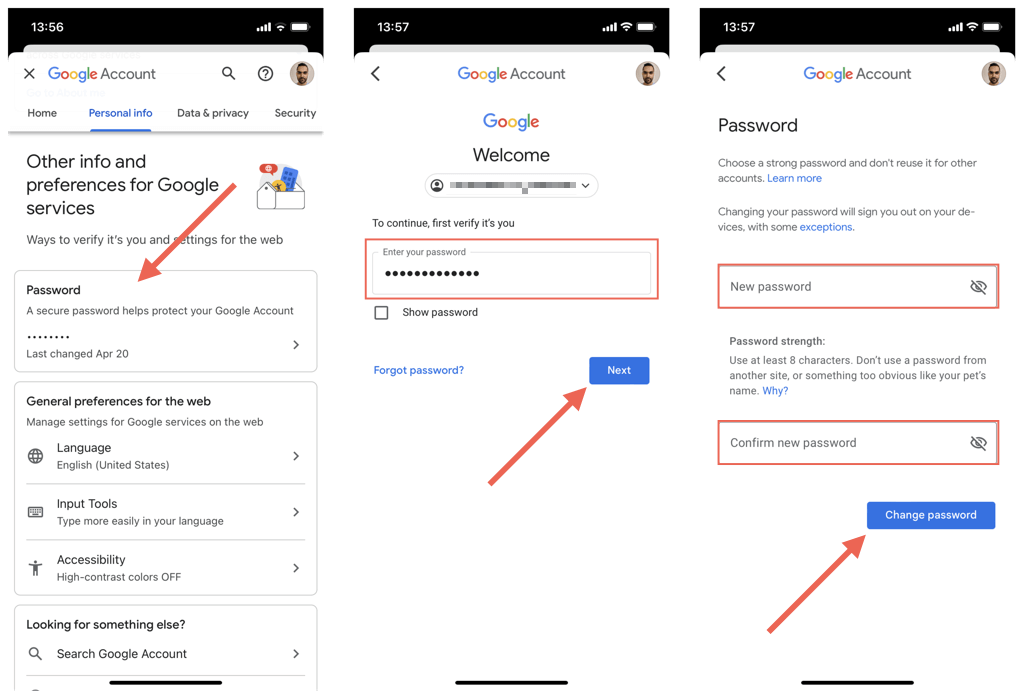
Dacă nu aveți nicio aplicație Google pe iPhone, conectați-vă la Contul Google printr-un browser precum Safari sau Chrome și accesați ecranul de setări de securitate al contului pentru a-i schimba parola..
Resetați parola contului dvs. Google
Dacă nu vă amintiți parola curentă a Contului Google sau nu puteți obține acces la cont, trebuie să o resetați. Iată cum:
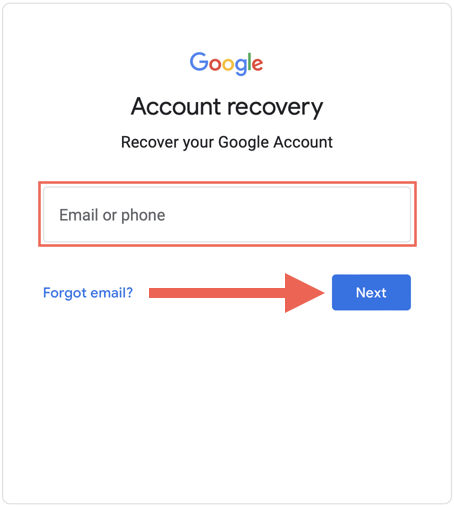
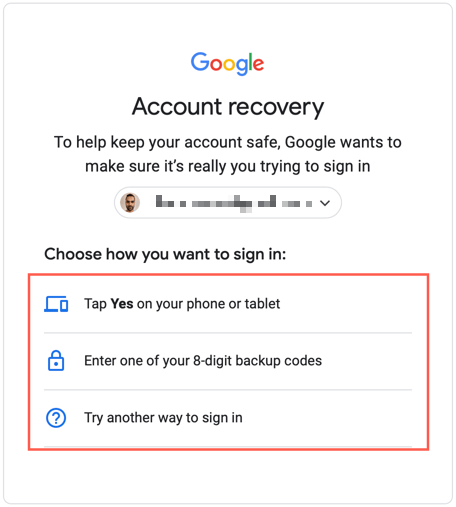
Este posibil să vedeți una sau mai multe dintre următoarele, în funcție de configurația de securitate a Contului dvs. Google.
Notă: pentru a vă spori șansele de a reseta o parolă cu succes, utilizați un dispozitiv sau un browser web pe care îl utilizați pentru a vă conecta frecvent la Contul Google.
Sfaturi pentru a crește securitatea contului dvs. Google
Securizarea Contului dvs. Google este esențială pentru a vă păstra informațiile și datele personale în siguranță. Iată câteva sfaturi pentru a consolida securitatea, a reduce probabilitatea încercărilor de conectare neautorizate și a îmbunătăți șansele de recuperarea unui Cont Google blocat.
Utilizați o parolă puternică
Nu uitați să configurați o parolă puternică de fiecare dată când îl schimbați. Evitați să utilizați cuvinte sau expresii obișnuite și combinați litere mari și mici, numere și simboluri. De asemenea, nu utilizați aceeași parolă pe mai multe site-uri web și servicii..
Verificați informațiile de recuperare
Informațiile de recuperare ale contului dvs., cum ar fi numărul de telefon și adresa de e-mail, sunt esențiale pentru redobândirea accesului la cont dacă uitați parola.
Pentru a vă asigura că totul este actualizat și precis, accesați setările Contului dvs. Google, selectați Securitateși derulați în jos la secțiunea Cum vă conectați la Google.
Activați autentificarea cu doi factori
Verificarea în doi pași adaugă un nivel suplimentar de securitate contului dvs., solicitându-vă să atingeți o solicitare sau să utilizați un cod trimis pe dispozitivul dvs. mobil înainte de a vă accesa contul. De asemenea, puteți conecta verificarea în doi pași cu Google Authenticator.
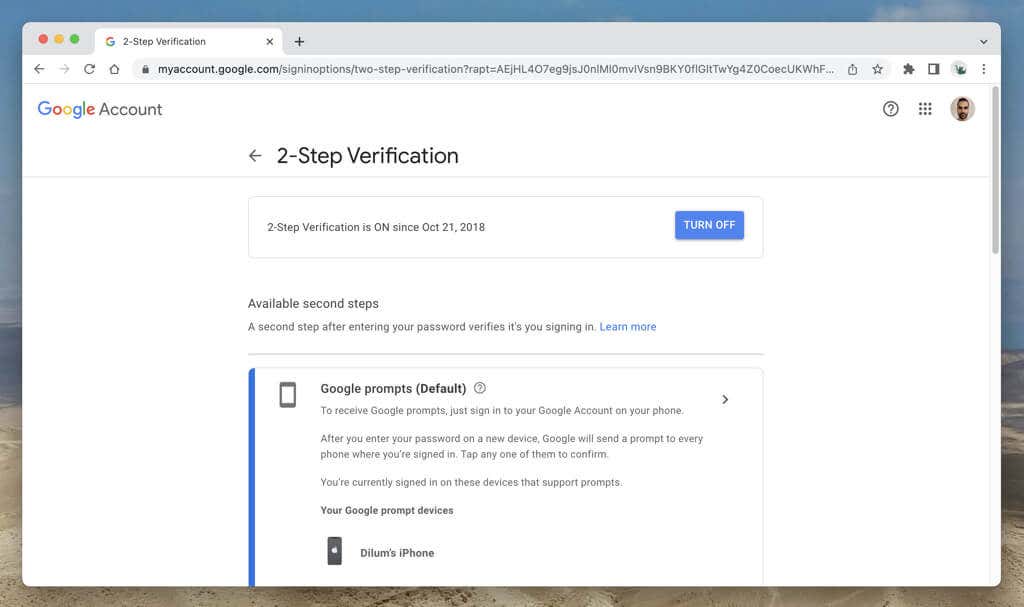
Dacă nu ați configurat încă verificarea în doi pași, conectați-vă la Contul dvs. Google, selectați Securitateși alegeți Verificare în doi pași. Apoi, selectați Activațipentru a începe.
Verificați în mod regulat activitatea contului dvs.
Examinarea regulată a contului vă poate ajuta să detectați activități suspecte. Din nou, accesați Contul dvs. Google, selectați Securitateși verificați secțiunea Activitate recentă de securitate. Selectați butonul Vedeți activitatea necunoscută?pentru a vă schimba parola dacă observați ceva neobișnuit. De asemenea, primiți e-mailuri de la Google cu activități de conectare neobișnuite, dar fiți conștienți de posibilele încercări de phishing.
Utilizați Instrumentul de verificare a securității de la Google
Instrumentul Google de verificare a securității este o modalitate rapidă și ușoară de a verifica securitatea contului dvs. Oferă o privire de ansamblu asupra dispozitivelor conectate, a stării dumneavoastră de autentificare cu doi factori, a accesului la aplicații terțe și așa mai departe, permițând o abordare proactivă a securității contului. Marcați instrumentul și rulați-l în mod regulat.
Păstrați-vă Contul Google în siguranță
Păstrarea informațiilor dvs. în siguranță și în siguranță este esențială, iar schimbarea regulată a parolei Contului dvs. Google este esențială pentru a realiza acest lucru. Profitând de funcțiile de securitate oferite de Google, puteți împiedica infractorii cibernetici, hackeri și alți actori răi să vă încalce contul.
Dacă bănuiți că contul dvs. a fost compromis, nu ezitați să luați măsuri imediate și să vă resetați parola cât mai curând posibil.
.